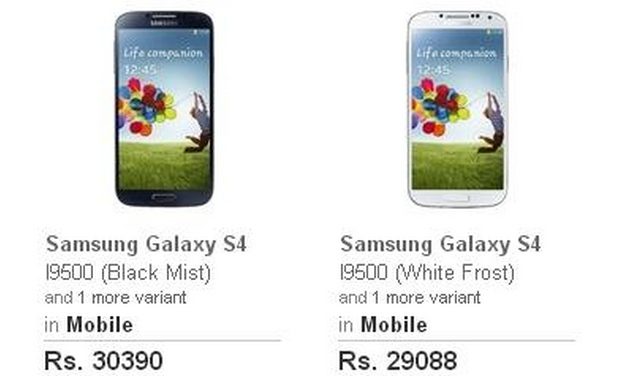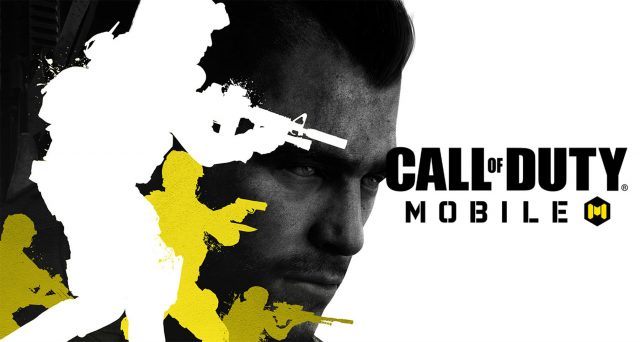Instal Microsoft Office di iPhone 11

Catatan: Dalam topik berikutnya yang akan Anda baca, Anda akan mempelajari tentang: Instal Microsoft Office di iPhone 11

Aplikasi Microsoft Office seperti Excel, Word, Outlook, dan PowerPoint semuanya tersedia untuk pengguna iPhone di App Store. iPhone Anda harus menjalankan iOS 12 atau lebih baru. Kualitas aplikasi ini telah meningkat pesat dalam beberapa tahun terakhir. Jika Anda tidak memiliki akun Microsoft, kami juga akan memberikan petunjuk tentang cara mendaftar akun gratis.
Cara menginstal Microsoft Office di iPhone 11 Anda
- Untuk memulai, buka App Store dan cari “Office 365”. Ini memberi Anda daftar lengkap aplikasi Microsoft Office yang tersedia. Pilih “Unduh” dan masukkan kredensial App Store Anda untuk memulai proses instalasi. Penting bahwa Anda hanya memilih aplikasi yang mengklaim Microsoft sebagai pengembang untuk menghindari pengunduhan versi alternatif. Setelah unduhan ini selesai, buka aplikasi. Sekarang Anda melihat halaman tentang umum yang menunjukkan fitur dasar dan fitur dari aplikasi tertentu. Saat Anda meninjau informasi ini, Anda akan diarahkan ke layar login.
Konfigurasi Akun
Anda tidak diharuskan membayar langganan Office 365 untuk mengakses fitur-fitur dasar. Namun, Anda harus mendaftar akun gratis dengan membuat ID Microsoft. Untuk melakukannya, Anda dapat membuat akun dengan email Anda dan memilih kata sandi. Jika Anda sudah memiliki langganan Office 365, cukup masuk. Anda akan menggunakan alamat email yang terkait dengan akun Anda di layar login pertama.
Saat Anda masuk jika email Anda diidentifikasi dengan akun tertaut, Anda akan diminta untuk memilih apakah akun Anda adalah akun Microsoft standar atau akun kerja. Jenis akun ini biasanya ditawarkan oleh universitas atau pekerjaan Anda.
Fitur Microsoft Office
Akun Microsoft standar disarankan jika Anda sudah memiliki akun dengan OneDrive, Xbox LIVE, Outlook.com, atau jenis layanan email Microsoft lainnya. Saat memilih jenis akun yang terkait dengan alamat email Anda, Anda harus masuk dengan kredensial ini. Setelah ini selesai, Anda dapat mulai membuat dan mengedit dokumen.
Anda mungkin bingung memutuskan apakah akan membeli langganan Office 365. Cobalah untuk mengevaluasi untuk apa Anda akan menggunakan akun Anda. Jika Anda mengunduh aplikasi untuk pekerjaan atau tujuan komersial, yang terbaik adalah membeli langganan untuk membuka kunci fitur lanjutan.
Versi premium Microsoft Office menghapus banyak batasan untuk menyertakan fitur pemformatan, lebih dari 1 TB penyimpanan online, dan banyak lagi. Biaya langganan Office 365 sekitar $70 per tahun atau $7 per bulan.
opsi penyimpanan
Ada juga opsi sinkronisasi untuk pengguna iOS menggunakan Microsoft Office. Ini memungkinkan pengguna untuk mengakses layanan penyimpanan cloud yang disebut OneDrive. Ini memungkinkan Anda untuk menyimpan dan mengakses dokumen dengan akun Anda di sejumlah perangkat berbeda. Dengan cara ini Anda dapat membuat dokumen di perangkat. Anda dapat mengubah dan mengeditnya saat bepergian dengan perangkat lain. Anda dapat mengunduh Microsoft OneDrive di App Store untuk menyimpan semua file dan penyimpanan cloud Anda di satu tempat.
Ingatlah bahwa jika Anda memiliki anggaran, Anda harus mendaftar ke Office 365 versi gratis. Versi ini memberi Anda alat dasar yang menyediakan fitur penting umum. Mendaftar semudah mengunduh aplikasi di App Store. Kemudian buat akun baru atau masuk dengan email dan kata sandi Anda.